다양한 형태로 설치할 수 있는 고화질 프로젝터, 엡손 EH-TW5350

프로젝터는 TV와 같이 한번사면 오랜시간 사용하며 기본적인 가격이 높은 편이기 때문에 제조사나 스펙 등을 면밀히 살펴 구입할 필요가 있다. 또한 자신이 어떤 용도로 사용하느냐에 따라 제품을 선택해야 한다.
중국 저가형 모델이나 초소형 프로젝터의 경우 일반적으로 화질이 떨어지고 밝기도 낮아 심플한 영상 감상 용으로는 적합하지만 프리젠테이션이나 고화질 동영상 용으로는 적합하지 않다. (최근 무조건 싼 제품만 찾는 것을 보면 상당히 안타깝다. 최소한 프로젝터를 구입하고자 한다면 ANSI 나 콘트라스트 정도는 확인하기 바란다.)
이번에 리뷰를 진행 할 엡손 EH-TW5350 프로젝터 는 선명한 영상을 구현하는 고화질 프로젝터를 필요로 하는 유저들에게 적합한 모델이다. HD 이하의 해상도를 지원하는 보급형 모델과 달리 1080p 의 FHD 해상도를 지원해 선명한 영상을 즐길 수 있으며 2,200ANSI 와 35,000 콘트라스트 지원으로 야간은 물론 주간 사무실 등에서도 불편없이 사용할 수 있다. 여기에 MHL 이나 WiDi 등의 다양한 기능을 지원해 사용성을 높인 것을 확인할 수 있었다.
디자인만 봐도 고급형 제품이라는 것이 느껴진다. 리뷰를 통해 디자인 및 특징을 살펴보고 다양한 테스트를 통해 기능 및 화질을 확인해 보도록 하자.

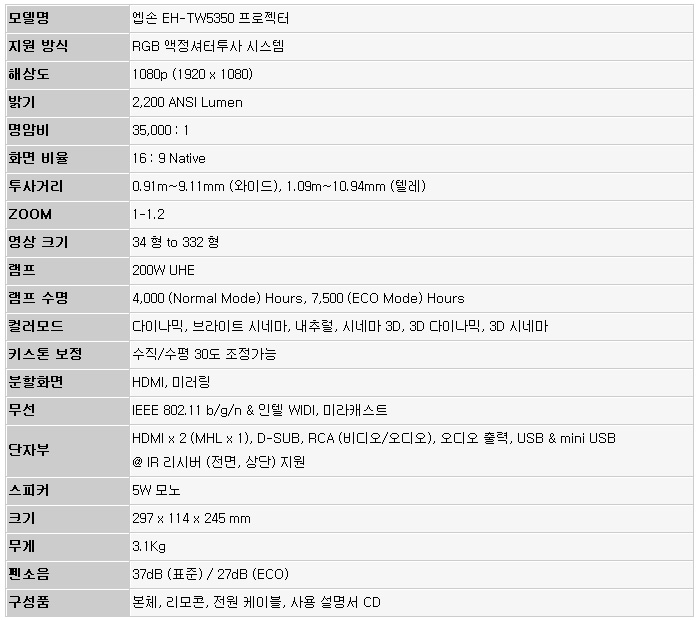
☆ 본제품은 테스트 용 기기로 실제 판매 제품과 스펙의 차이가 있을 수 있습니다.


풀KIT 의 모습으로 본체를 비롯해 무선 리모콘, 사용 설명서, S/W CD, AA 배터리가 제공되며 넉넉한 길이의 전원 케이블도 포함되어 있다.

297 x 114 x 245 mm의 크기와 3.1Kg 의 무게로 이동성이 충분히 고려된 것을 확인할 수 있다. 한손으로 충분히 들고 다닐 수 있을 만한 크기와 무게를 가진 제품으로 사무실을 옮겨 다니며 프리젠테이션을 진행해야 하거나 외부에서 프로젝터를 사용하려 하더라도 휴대에 큰 부담은 느끼지 않을 것이다.
기기의 디자인은 무척 깔끔한 것을 확인할 수 있다. 화이트 컬러를 베이스로 산뜻한 느낌을 강조 했으며 부드럽게 떨어지는 곡선이 무척 멋스러운 것을 확인할 수 있었다.


기기 전면부의 모습으로 램프를 비롯한 내부에서 발생하는 열을 제어하기 위해 펜이 장착된 것을 확인할 수 있다. 특히 ECO 모드시 27dB 정도의 저소음을 구현해 정숙을 요하는 장소에서도 사용하는데 불편함은 없을 것이다. 또한 우측 하단에는 무선 리모콘 사용을 위한 IR 센서가 설치된 것을 알 수 있다. (펜이 작동될 때 상당히 뜨거운 바람이 나오게 된다. 어린 아이들이 접근에 유의하기 바란다.)

높은 하드웨어 스펙은 TW5350 의 큰 장점이라 할 수 있다. 2,200ANSI를 지원하는 것은 물론 10,000 정도의 콘트라스트를 지원하는 타사의 고급형 모델과 달리 35,000 의 콘트라스트 지원으로 주변 밝기에 상관없이 어디서나 선명한 영상을 즐길 수 있다.
또한 DLP 방식을 지원하는 일반 프로젝터와 달리 3LCD 방식을 지원하는 것도 눈에 띄는 부분이다. 광원램프에서 나온 빛을 3개의 LCD에서 삼원색으로 분리후 프리즘을 통해 하나의 이미지로 합성하는 3LCD 방식은 장시간 시청시에도 색번짐 없는 고유의 색을 더 선명하게 표현한다. 여기에 DLP 대비 약 25%전력소비 감소로 친환경 적인 면에서도 만족감을 느낄 수 있을 것이다.


기기 상단부의 모습으로 램프 보호를 위한 슬라이딩 레버가 설치되어 있으며 단초점 프로젝터와 달리 줌 기능을 지원해 간편하게 화면 비율을 조정할 수 있다. 여기에 초점을 맞출 수 있는 포커스 다이얼도 설치되어 어떤 환경에서도 정확한 초점 조정이 가능하다. (가볍지 않는 적당한 무게감으로 미세한 조정이 어렵지 않았다.)
또한 높은 설치 유연성을 확보할 수 있도록 키스톤 보정 기능을 지원한다. (버튼을 사용해야 하는 경쟁 모델과 달리 레버를 이용해 손쉽게 키스톤 보정을 할 수 있는 것이 무척 마음에 든다.) 수평/수직 키스톤 보정은 물론 30도 각도조정이 가능해 가정이나 사무실 어디나 프로젝터를 설치해 사용할 수 있을 것이다.

802.11 b/g/n을 지원해 무선연결도 가능한 제품으로 미라캐스트와 인텔 WiDi를 지원, 보다 편하게 스마트폰이나 노트북을 연결해 활용할 수 있다. 또한 사진과 같이 본체에 다양한 버튼 및 인디케이터가 설치되어 빠르게 다양한 환경 설정을 할 수 있다.


기기 우측면의 모습으로 공기 유입시 먼지가 함께 유입되어 램프에 문제가 생기는 것을 방지하기 위해 스펀지 형태의 필터가 제공되는 것을 확인할 수 있다.


기기 후면부의 모습으로 다양한 단자를 지원해 대부분의 디바이스와 불편없이 연결할 수 있다. 우선 가장 대중적인 포트인 HDMI를 지원하며 (MHL 지원으로 스마트폰과의 유선 연결이 손쉽다.) 구형PC나 기기 사용을 위한 D-SUB, 컴포지트 연결을 지원한다. 또한 USB 메모리에 컨텐츠를 저장해 즐길 수 있으며 외부 스피커 연결을 위한 오디오 출력 단자도 설치되어 있다. (전원 단자 및 리모콘 사용을 위한 IR센서도 부착된 것을 확인할 수 있다.)
또한 시원시원한 사운드 구현을 위해 5W 출력의 스피커를 장착한 것도 눈에 띈다.


기기 바닥면의 모습으로 상단 중앙과 좌측 하단에 높이 및 각도조절을 위한 받침대가 설치되어 있어 손쉽게 수평을 유지할 수 있으며 월마운드 연결을 통해 천장에 간편하게 설치할 수 있도록 3개의 마운트 홀을 지원하고 있다.

기본 제공되는 액세서리의 모습으로 전원 케이블과 설명서, S/W CD, 리모콘과 배터리가 포함되어 있다. (케이블의 길이가 약 2.7M 로 콘센트와 멀리 떨어진 장소라도 연결에 어려움은 없을 것이다.)


고급형 프로젝터 답게 보급형 모델과는 확연한 스펙차이가 있는 것을 확인할 수 있었다. 이번에는 기본 지원되는 기능을 살펴보고 다양한 테스트를 통해 화질 및 성능을 확인해 보도록 하자.

테스트를 위해 프로젝터를 회의실에 셋팅한 모습으로 80cm 거리에서 (와이드) 30형의 화면 크기를 보여주며 거리가 멀어질수록 화면 크기는 커지는 것을 확인할 수 있었다. (와이드 기준 0.91m~9.11mm 의 투사거리를 지원한다. 대부분의 가정 및 사무환경에서 제품을 사용하는데 어려움은 없을 것이다.)
특히 밝은 대낮에 테스트를 시작 했음에도 불구하고 높은 밝기와 콘트라스트를 지원하는 모델답게 시인성에서 전혀 불편이 느껴지지 않았다. (사진보다 실제 테스트는 훨씬 밝았다. 특히 사무실의 형광등 까지 켜 놓아도 영상을 확인하는데 어려움은 없었다.) 보급형 모델과는 본격적인 테스트 전부터 큰 차이를 경험할 수 있었다.
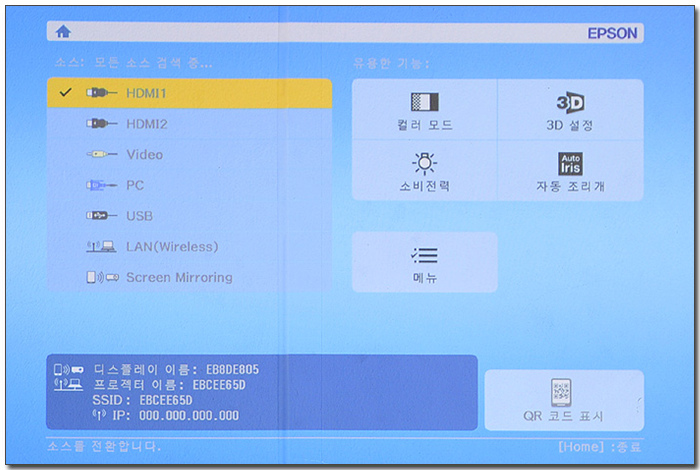
제품을 구동하면 소스를 검색해 다이렉트로 실행하는 경쟁 모델들과 달리 별도의 홈메뉴가 표시되어 사용자가 원하는 기능을 선택할 수 있도록 배려한다. (물론 사용 가능한 소스는 자동 검색된다.) 사진에서 확인할 수 있듯 직관적인 인터페이스로 초보자도 손쉽게 원하는 소스를 선택해 사용할 수 있으며 자주 사용되는 컬러모드나 3D, 전력, 자동 조리개 등을 별도로 구성해 빠른 설정이 가능하다.
@ 무선 리모콘을 이용해 간편하게 원하는 소스를 선택하거나 기기를 셋팅할 수 있다. 특히 리모콘에는 다양한 기능지원 버튼이 부착되어 유용하게 활용할 수 있을 것이다.
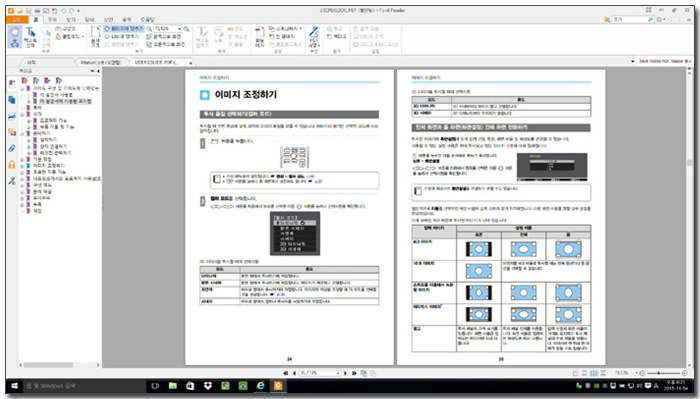
기본 제공되는 S/W CD 에는 기기 사용을 위한 사용 설명서가 PDF 파일로 제공되고 있다. 일반 모델과 달리 다양한 기능을 지원하는 고급형 모델로 반드시 한두 번 정도는 사용설명서를 정독하기 바란다. (단, 기기 사용법이 매우 간단해 사용설명서를 읽지 않더라도 기본 기능을 활용하는데 어려움은 없었다.)

디자인 부분에서 말씀드린 것과 같이 키스톤 보정 기능을 지원하는데 전용 레버가 설치되어 보정이 무척 간편한 것을 확인할 수 있었다. (일반 모델의 경우 각도가 틀어질 경우 버튼을 몇 번씩 눌러가며 화면의 정각을 맞추어야 했다. 그에반해 TW5350 은 전용 레버가 설치되어 비교되지 않을 정도의 빠른 속도로 정각 설정이 가능했다.) 집이나 사무실의 사용 환경에 따라 정각에 프로젝터를 설치하기 힘들 수 있는데 키스톤 보정 기능을 지원해 원할한 사용이 가능할 것이다.

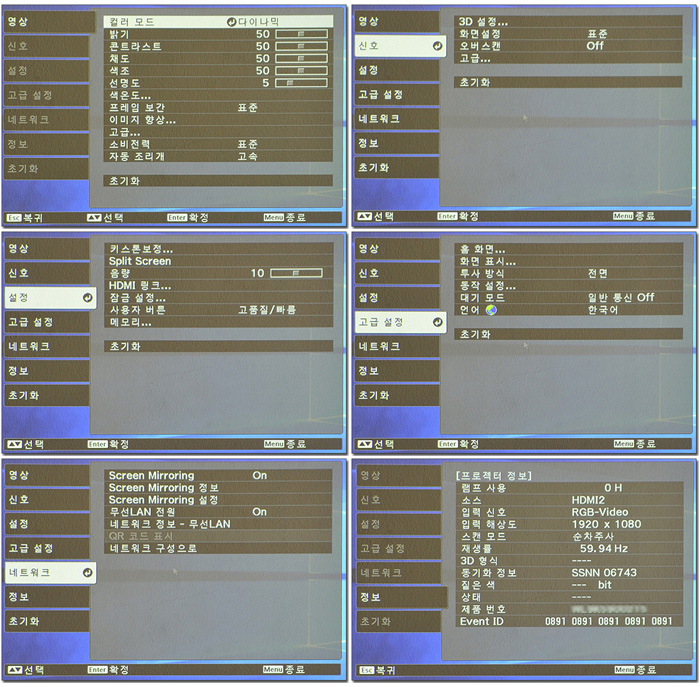
환경설정을 위한 OSD 메뉴의 모습으로 초기화를 포함해 7개의 대메뉴로 구성된 것을 확인할 수 있다. 디테일한 컬러 설정은 물론 3D 설정, 투사방법 설정, 미러링, 무선랜 등의 설정이 가능하며 정보 확인 및 초기화 기능을 지원한다. (무선 리모콘을 이용해 손쉽게 환경을 설정할 수 있었다.)
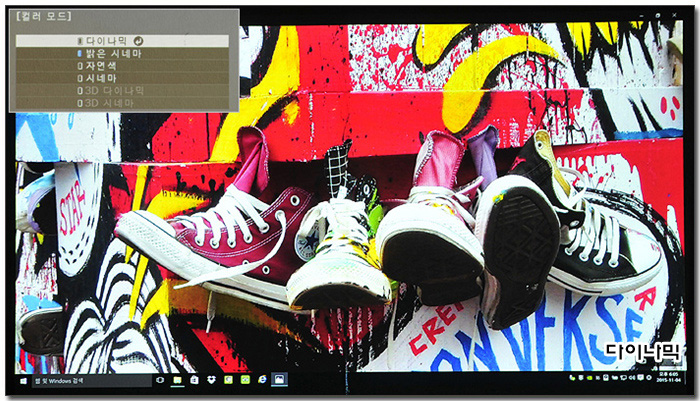

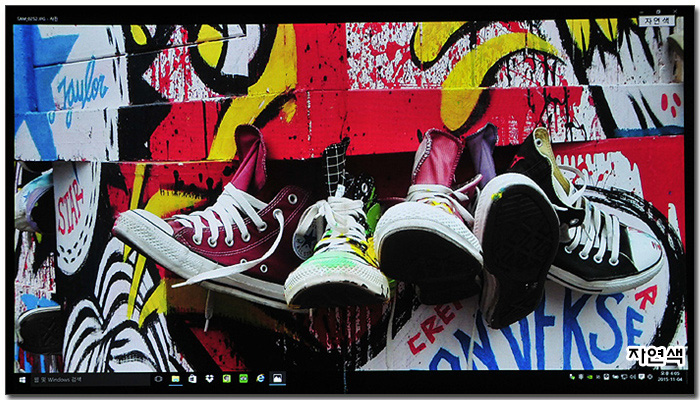
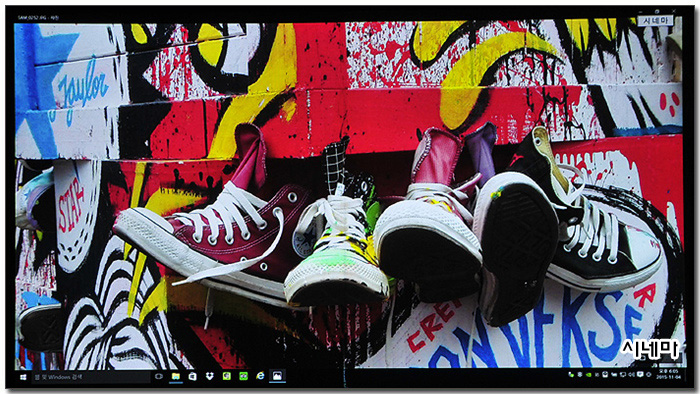
특히 다양한 컬러모드 설정을 지원하는 것은 큰 장점이라 할 수 있다. 낮에 밝은 사진을 감상할 때 사용하는 다이나믹을 비롯해 밝은 실내에서 동영상 등을 감상하기 적합한 브라이트 시네마, 일반적인 어두운 실내에서 사용하는 내추럴, 어두운 곳에서 고화질 영상을 즐길때 사용하는 시네마 등을 지원해 환경에 맞게 셋팅 후 최상의 화질을 즐길 수 있다. (3D를 위한 3D 다이나믹, 3D 시네마도 지원하고 있다.)


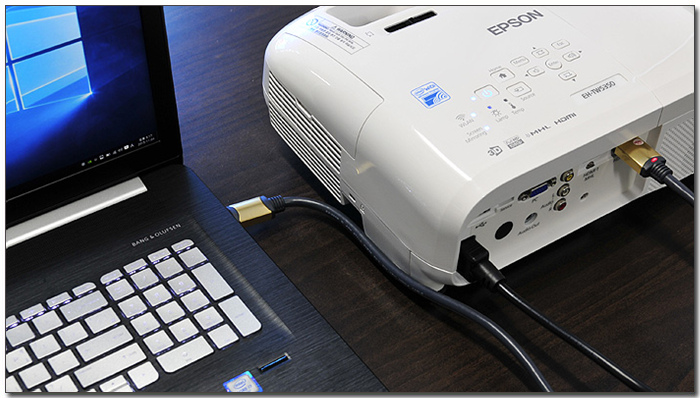
본격적인 화질 테스트를 위해 노트북과 연결한 모습으로 HDMI 단자를 지원해 연결에 어려움은 전혀 없었다. TW5350 은 HDMI를 비롯해 다양한 단자부 및 무선연결 지원으로 PC나 노트북은 물론, 스마트 기기, 게임콘솔, 비디오 기기, 카메라 등의 다양한 기기와 연결해 활용할 수 있다.
@ 테스트는 최상의 화질을 확인하기 위해 해가 진 야간에 진행했다. 또한 디지털카메라로 투사영상을 직접 촬영해 실제와 다소 다를 수 있다. 이점 참조 바란다.

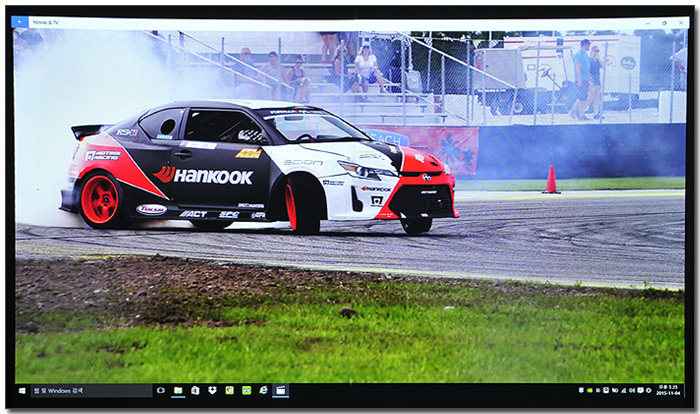
노트북에 있는 4K 고화질 동영상을 재생하고 있는 모습으로 1080p를 지원하는 고해상도 모델답게 높은 디테일을 구현하는 것을 확인할 수 있었으며 프로젝터 특유의 뿌연 느낌 없이 진하고 깊은 컬러 표현이 무척 인상적이었다. (동영상 화질에 많이 놀랐다. 그동안 보아오던 구형이나 저가형 모델과는 질적으로 다른 화질을 보여주었기 때문이다.)
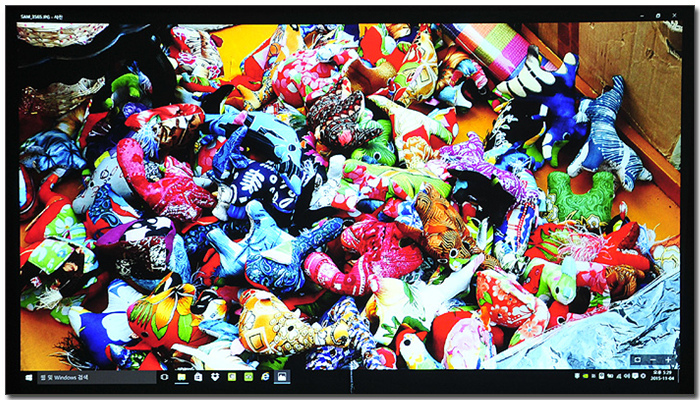
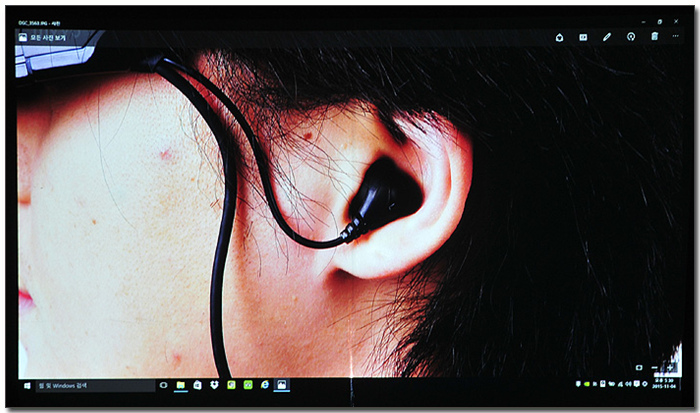
가공되지 않은 원본 사진을 재생하고 있는 모습으로 땀구멍 하나하나 까지 정확하게 표현해 주는 것을 확인할 수 있었으며 머리카락의 디테일의 표현력도 훌륭한 것을 확인할 수 있었다. (해상도나 밝기, 콘트라스트가 낮은 모델의 경우 머리카락이 다 뭉개져 버린다.) 또한 이미지 강화 기능을 지원하는 모델답게 진하고 선명한 컬러 표현이 인상적이었다.
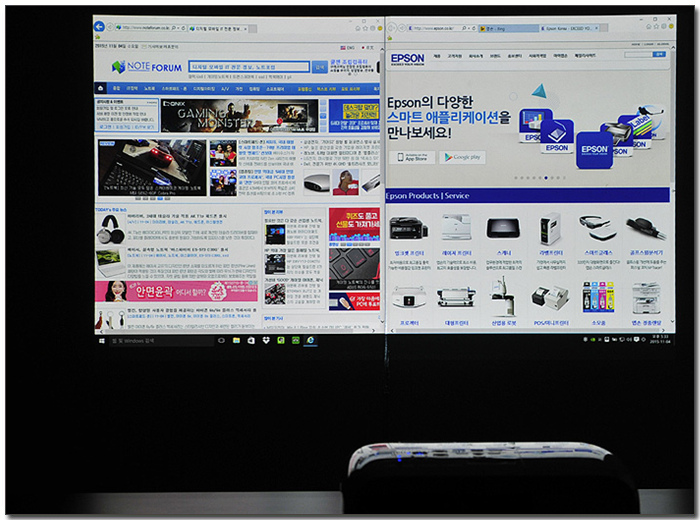
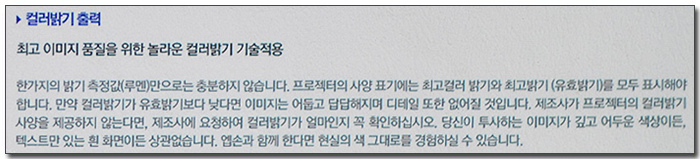
1개의 인터넷창도 제대로 표시하지 못하는 저해상도 프로젝터와 달리 FHD (1920 x 1080) 해상도 지원으로 두 개의 웹페이지를 여유롭게 로딩해 확인할 수 있으며 작은 글씨도 정확하게 확인할 수 있는 높은 시인성을 보여 주었다. (가정에서 사용하는 멀티미디어 용 모델이지만 사무실 등에서 프리젠테이션을 진행하는 업무용으로도 손색없는 모습으로 보여주고 있다.)
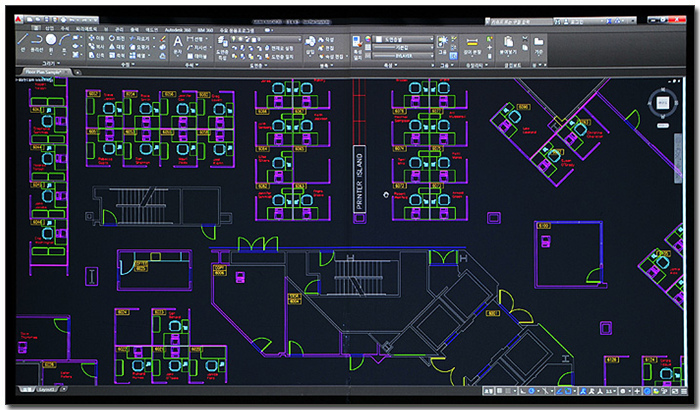
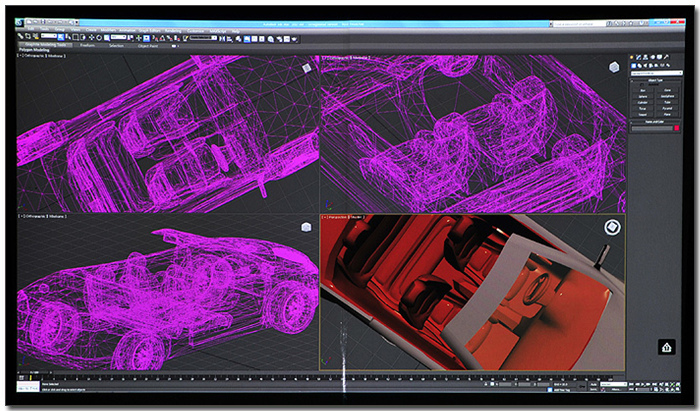
높은 디테일이 필수적인 캐드나 3D MAX 등의 전문 프로그램 영상 확인용으로도 손색이 없는 것을 확인할 수 있었다. 미세한 라인이나 다양한 컬러를 정확하게 표현해 주어 만들어진 결과물을 투사해 회의 등을 진행해야 할 경우 사용에 불편이 없을 것이다.


멀티미디어에 특화된 모델답게 게임에서도 진하고 선명한 컬러를 보여 주었으며 잔상등이 전혀 남지 않아 게임을 즐기는데 불편함이 없었다. 특히 5W의 고출력 스피커가 부착되어 있어 굳이 외장 스피커를 연결하지 않아도 시원한 소리를 들을 수 있다. (모니터나 TV 연결과는 차원이 다른 대화면의 만족감을 경험할 수 있을 것이다.)


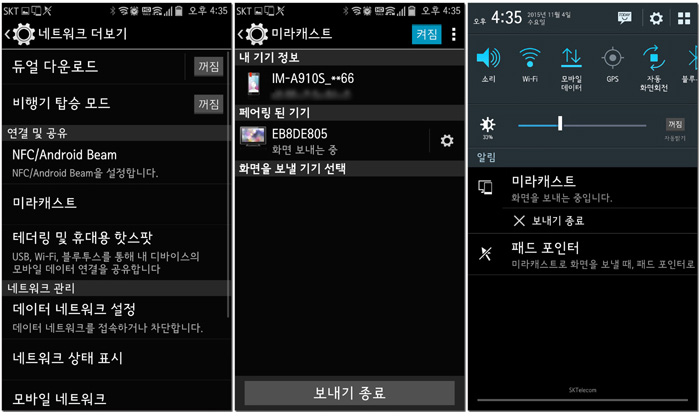
TW5350 은 다양한 무선연결을 지원하는 모델이다. 무선랜카드가 내장되어 네트워크 연결이 가능한 것은 물론 인텔 WiDi 지원으로 지원 노트북 등과 무선으로 연결해 활용할 수 있다. 여기에 미라캐스트를 지원해 대부분의 스마트폰과 무선을 연결할 수 있는 장점이 있다.
상단의 사진은 화면 미러링 테스트를 진행하고 있는 모습으로 홈메뉴-소스에서 스크린 미러링을 선택한 후 스마트폰의 미라캐스트 메뉴로 이동해 기기 검색후 연결해 주면 무선으로 화면이 전송된다.

케이블의 번잡함 없이 스마트폰 등과 무선으로 연결해 저장된 컨텐츠를 감상하거나 웹서핑, 게임 등을 즐길 수 있다. (아스팔트8을 이용해 테스트를 진행했는데 유선만큼 부드럽지는 않았지만 끊어지는 등의 현상은 발생하지 않았다.)

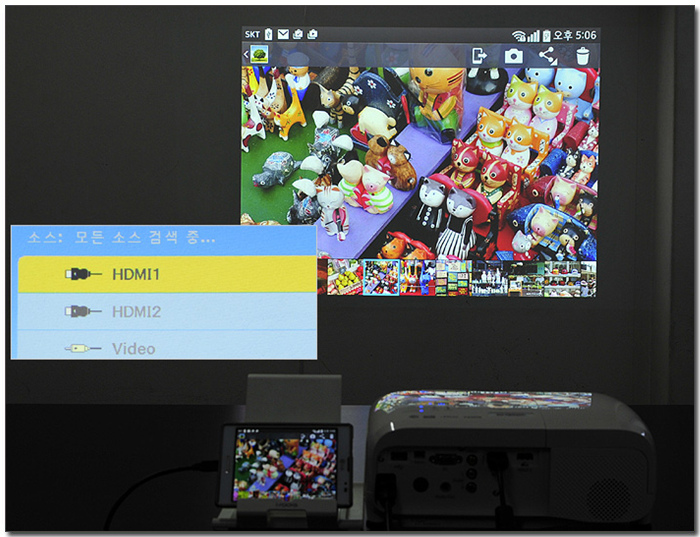
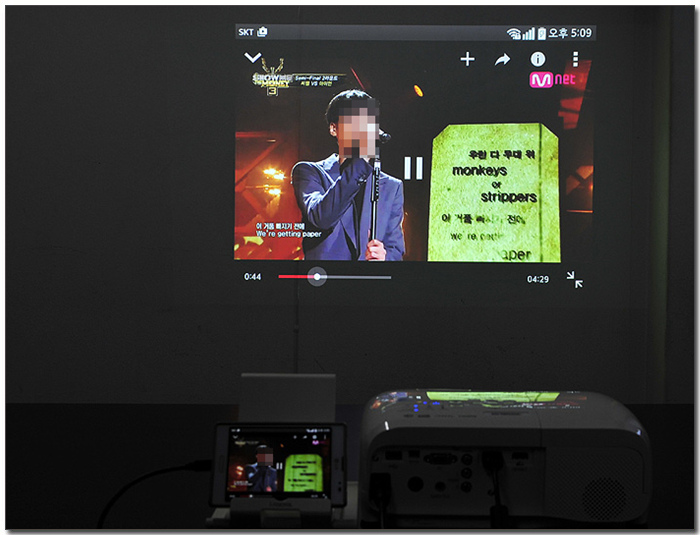
TW5350 은 HDMI1 단자에 전원이 공급되는 MHL 기능을 지원한다. MHL 지원 스마트폰을 간편하게 연결해 사용할 수 있으며 스마트폰 충전까지 가능해 장시간 스마트폰 동영상 및 게임 등을 즐기더라도 배터리 걱정을 할 필요가 없다. (단, MHL 케이블은 별도로 구입해야 한다.) 상단의 사진은 MHL을 지원하는 뷰2를 이용해 테스트를 진행하고 있는 모습으로 원할하게 작동하는 것을 확인할 수 있었다.

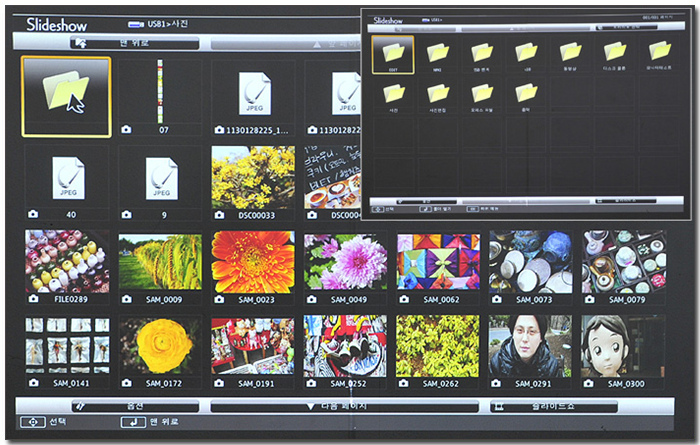
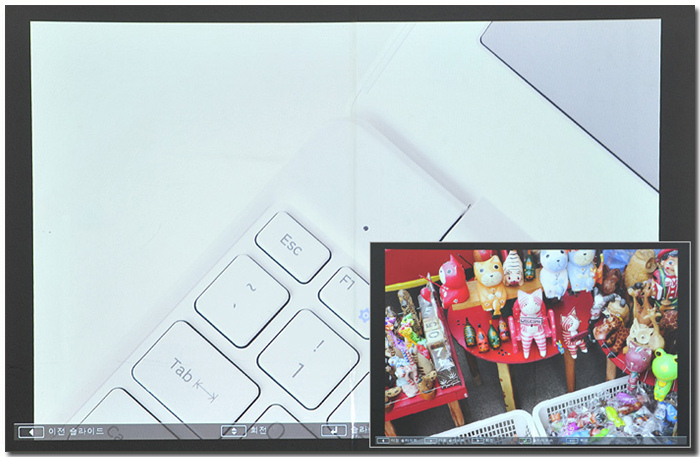
USB 단자를 지원해 메모리에 저장된 사진을 감상할 수 있다. 메모리 장착 후 소스에서 USB를 선택하면 전용 탐색기가 실행되며 리모콘을 이용해 원하는 사진을 선택해 감상할 수 있다. (썸네일 정보가 있는 원본사진의 경우 탐색기에 미리보기가 표시된다.)
높은 콘트라스트를 지원하는 모델답게 흰색 배경에서 촬영한 흰색 기기를 정확하게 구별할 수 있었다. 기본적인 영상의 퀄리티가 보급형과는 확연히 다르다는 것을 알 수 있는 테스트였다. (업무용 모니터를 구입할 때 높은 콘트라스트를 지원하는 제품만 사용하고 있다. 확연한 구분감을 제공하면 작업이 편하기 때문이다.)


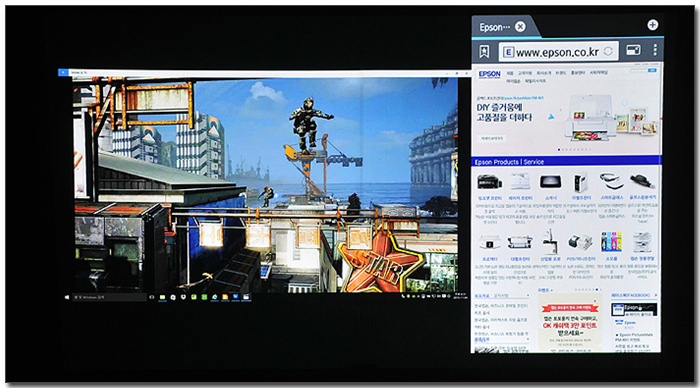
한 화면에 두 개의 소스를 재생하는 분할화면 기능을 지원한다. HDMI 와 화면 미러링을 이용해 활용 가능하며 해상도가 변하지 않아 원본 그대로의 만족스런 영상을 즐길 수 있다. (설정 메뉴에 있는 Split Screen을 실행하면 분할화면 실행이 가능하다. 물론 기능 실행전 HDMI 와 화면 미러링은 실행되고 있어야 한다.)



'엡손은 유저들이 무엇을 원하는지 많은 고민을 했구나' 라는 생각이 테스트 내내 들었다. 키스톤 보정 기능과 고급형 모델다운 뛰어난 화질은 물론 직관적인 인터페이스로 사용성을 높여 재미있고 쉽게 테스트를 마칠 수 있었다.
이 제품의 가장 큰 장점은 단연 화질이라 말씀드리고 싶다. 높은 밝기와 콘트라스트를 기반으로 1080p 해상도를 지원해 고화질 모니터를 보는 듯 진하고 선명한 영상을 구현했으며 높은 디테일로 작은글씨를 확인하는 것도 전혀 어렵지 않았다. (테스트 부분에서도 지속적으로 했던 예기지만 저가형이나 보급형 모델과는 완전히 다른 화질을 보여주었다.)
너무나 간편했던 키스톤 보정도 꼭 칭찬해 주고 싶은 부분이다. 기기를 재설치 하거나 여러 장소에서 사용할 경우 키스톤 보정에 상당한 스트레스를 받을 수밖에 없는데 TW5350 은 전용 레버를 비롯한 다양한 형태의 보정을 지원해 쉽고 빠르게 정각으로 영상을 즐길 수 있었다.
디바이스 연결에서의 높은 호환성도 장점이라 할 수 있다. 다양한 단자를 지원해 PC나 노트북은 물론 대부분의 디바이스 연결이 가능한 것은 물론 무선 기술도 충실히 지원되어 케이블의 번거로운 연결 없이도 기기를 활용할 수 있는 장점을 가지고 있다.
마지막으로 3D 지원도 장점이라 할 수 있다. 별도로 판매되는 3D 안경을 구입해 다양한 3D 컨텐츠를 즐길 수 있으며 2D 영상의 3D 변환도 지원해 다양한 영상을 입체감 넘치는 3D로 즐길 수 있을 것이다.
고화질을 구현 하면서도 다양한 디바이스와 연결해 사용하고 싶거나 프로젝터의 이동성이나 휴대성을 필요로 한다면 강력히 추천하고 싶다. 높은 완성도를 보여주는 모델로 큰 만족감을 경험할 수 있을 것이다.
김원영 기자 [email protected]
[디지털 모바일 IT 전문 정보 - 노트포럼]
Copyrights ⓒ 노트포럼, 무단전재 및 재배포 금지
- 2024-04-26 13:28 제휴 리뷰 > 휴대성과 성능 두마리 토끼 다잡았다, 레노버 아이디어패드 Slim5 14AHP9
- 2024-04-19 13:35 제휴 리뷰 > 넉넉한 용량과 압도적 성능, ACER 프레데터 GM7000 M.2 NVMe 4TB
- 2024-04-12 17:08 제휴 리뷰 > 날렵하고 빠른 OLED노트북, 레노버 아이디어패드Slim5 16AHP9 83DD0023KR
- 2024-04-05 16:22 제휴 리뷰 > 다용도 고성능 미니PC, 레노버 아이디어센터 Mini 01IRH8 90W20048KA
- 2024-04-05 16:15 제휴 리뷰 > 가볍고 조용한 게이밍 노트북, MSI 사이보그 15 AI A1VFK
Who's 노트포럼

디지털 모바일 IT 전문 정보지, 노트포럼
-
Read More

안전운전을 위한 최선의 선택, 에이치엘비 아프로뷰 S2 HUD
최근 안전운전에 큰 도움이 되는 HUD (Head Up Display) 가 자동차 관련부품 시장에서 이슈화 되고 있다. 일반 내비게이션은 운전 시야에서 벗어나 안전운행에 방해를 줄 수 있는데 반해 HUD 는 전면 유리창에 화면이 표시되어 시선의 분산없이 운전에만 집... -
Read More

레인보우 LED 적용한 게이밍 키보드, Meic 퀀텀 플런저
최근 PC 부품시장에서 게이밍 기어가 큰 인기를 끌며 다양한 제조사에서 관련 제품을 선보이고 있다. 불과 몇 년전만 해도 마땅한 게이밍 기어가 없어 일반 액세서리를 가지고 게임을 즐기곤 했지만 최근에는 게임에 최적화된 전용 제품들이 선보이며 더 만... -
Read More

높은 내구성을 구현한 브로드웰 노트북, 레노버 씽크패드 E450
비즈니스 노트북의 대명사인 싱크패드는 높은 가격 때문에 일부 유저들의 전유물로만 여겨지곤 했는데 특유의 내구성과 보안성을 유지 하면서도 가격적인 부담을 최소화한 새로운 모델들이 출시되면서 유저들에게 좋은 반응을 얻고 있다. 씽크패드 시리즈... -
Read More

군더더기를 뺀 울트라 슬림 노트북, 레노버 U41-70
14형 이상의 디스플레이를 탑재한 노트북은 일반적으로 2Kg을 넘어가 휴대하는데 불편이 따를 수밖에 없다. 물론 일부 제조사의 프리미엄 모델의 경우 경량을 유지해 높은 휴대성을 보여주긴 하지만 부담스런 가격이 발목을 잡을 수밖에 없다. 게이밍 노... -
Read More

브로드웰·SSD·돌비사운드 노트북의 정수, 레노버 씽크패드 E550-20DF0095KR
노트북을 구입할때 어떤 용도로 사용할 것인가를 고민할 필요가 있다. 고급형 이상의 모델은 100만원에 육박하는 높은 가격대를 형성하기 때문에 자신의 노트북 사용 스타일을 냉정히 따진 후 관련 스펙을 지원하는 모델을 구입해야 후회가 없다. 가령 3D... -
Read More

비교를 거부하는 압도적 퍼포먼스, MSI GT72s-6QE 도미네이터 프로 G SR4
MSI 는 최신 기술이 발표되면 가장먼저 적용하며 프리미엄 게이밍 노트북 시장을 선도하고 있다. 6세대 인텔코어 프로세서 '스카이레이크' 가 발표된 직후에도 관련 제품을 출시해 새로운 플랫폼의 모델을 구입하고자 하는 유저들의 기대를 충족 시켰을 뿐... -
Read More

더 얇고 가벼워진 U 시리즈 울트라북, 레노버 U31-70
노트북을 구입할 때 휴대성을 고려해야 한다면 무조건 가벼운 모델을 구입하라 말씀드리고 싶다. 첫 직장에서 일을 할 때 외근마다 3Kg에 육박하는 15.6형의 대형 노트북을 항상 휴대하곤 했는데 어깨에 가해지는 엄청난 압박감 때문에 고생했던 기억이 아... -
Read More

품격있는 디자인의 게이밍 노트북, ASUS N551JW-CN373
노트북을 데스크탑PC 처럼 사용하고자 한다면 특히 스펙을 중점적으로 살펴볼 필요가 있다. 데스크탑PC의 경우 업그레이드가 가능하기 때문에 추후 성능 향상이 가능하지만 일체형으로 구성된 노트북의 경우 한번 구입하면 업그레이드에 한계가 있기 때문에... -
Read More

7형 태블릿 중 최고의 '가성비' 갖췄다, ASUS 젠패드 C 7.0
최근 휴대성을 높인 스마트패드의 판매량이 꾸준히 늘어나고 있다. 다양한 기능을 지원하며 성능도 기존대비 업그레이드 되었음에도 가격적인 매리트를 높여 유저들이 부담없이 구입해 사용하고 있다. 특히 부담없는 가격에 판매되는 보급형 모델의 기능,... -
Read More

지루한 반복작업 한방에 해결한다, 아이콘 매크로스틱
지루한 반복작업 한방에 해결한다, 아이콘 매크로스틱 - 노트포럼 PC를 이용해 다양한 프로그램을 사용하거나 게임을 즐길때 지속적으로 반복된 작업을 할 경우 지루할 수밖에 없다. 몇몇 S/W 적인 스크립터가 유통되긴 하지만 사용 자체에 문제가 되기 때문... -
Read More

다양한 형태로 설치할 수 있는 고화질 프로젝터, 엡손 EH-TW5350
프로젝터는 TV와 같이 한번사면 오랜시간 사용하며 기본적인 가격이 높은 편이기 때문에 제조사나 스펙 등을 면밀히 살펴 구입할 필요가 있다. 또한 자신이 어떤 용도로 사용하느냐에 따라 제품을 선택해야 한다. 중국 저가형 모델이나 초소형 프로젝터의... -
Read More

다재다능한 17.3형 대화면 노트북, HP ENVY17-r005TX
노트북을 데스크탑PC 대용으로 사용하는 유저들이 많지만 사용성 면에서 데스크탑PC 만큼의 만족감을 느끼기는 힘들다. 우선 최근 노트북들이 저전력 프로세서를 사용해 성능에서 부족함을 느낄 수 밖에 없으며 디스플레이의 크기도 작아 시각적 만족감이 ...



 지루한 반복작업 한방에 해결한다, 아이콘 매크로스틱
지루한 반복작업 한방에 해결한다, 아이콘 매크로스틱
 다재다능한 17.3형 대화면 노트북, HP ENVY17-r005TX
다재다능한 17.3형 대화면 노트북, HP ENVY17-r005TX











